为什么Word窗口无法调整大小?解决方案详解
在日常办公中,我们经常使用Word来编辑文档,然而,有时我们会遇到这样一个烦人的问题:Word窗口无法调整大小。这不仅影响了我们的操作体验,还可能影响工作效率。那么,为什么会出现这样的情况?该如何解决呢?本文将对此进行详细探讨。
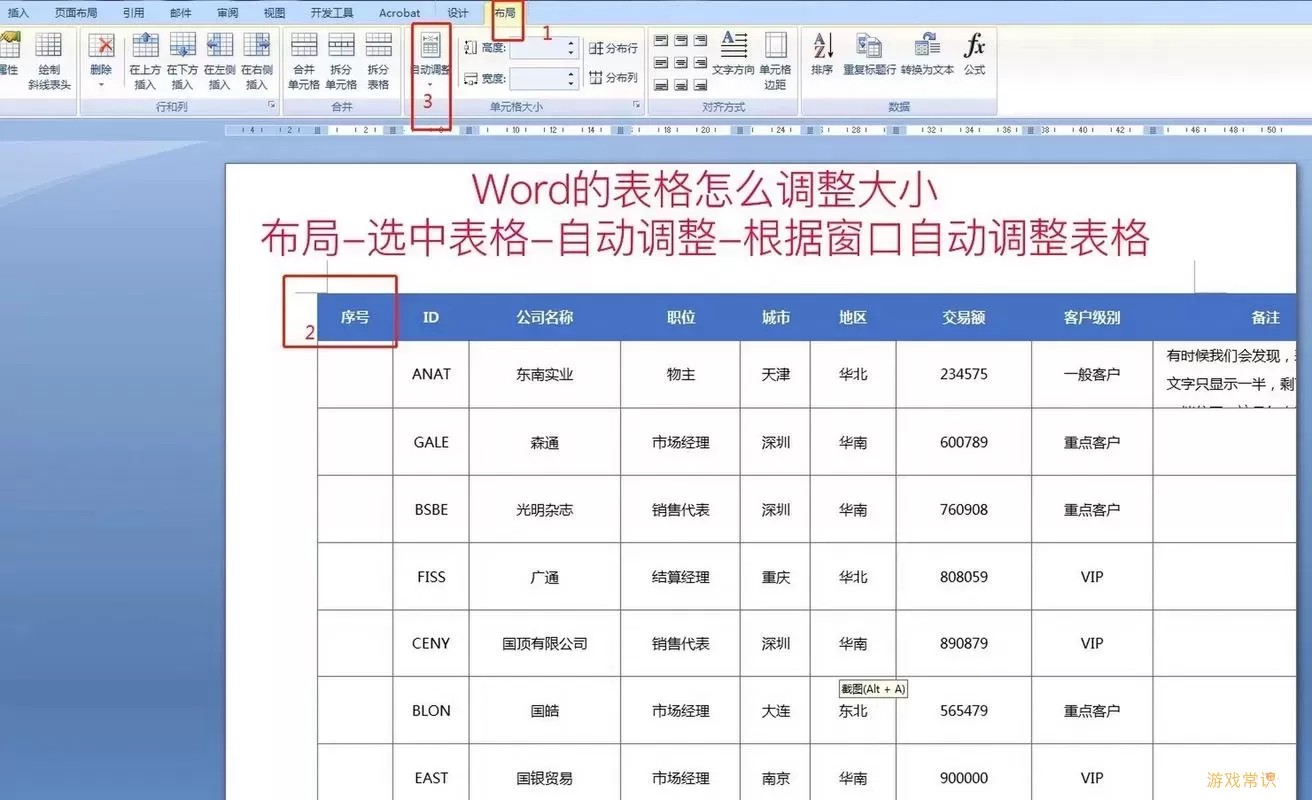
一、Word窗口无法调整大小的原因
首先,我们需要了解导致Word窗口无法调整大小的几种常见原因:
1. 系统设置问题:有时候,操作系统的设置可能会影响应用程序的窗口行为。例如,在Windows系统中,如果使用了特定的显示设置或者启用了某些高DPI设置,可能会导致Word窗口无法正常调整。
2. 软件冲突:在一些情况下,安装的其他软件可能与Word产生冲突。如果你在使用Word时同时运行了多个程序,它们之间的兼容性问题可能会导致窗口无法调整。
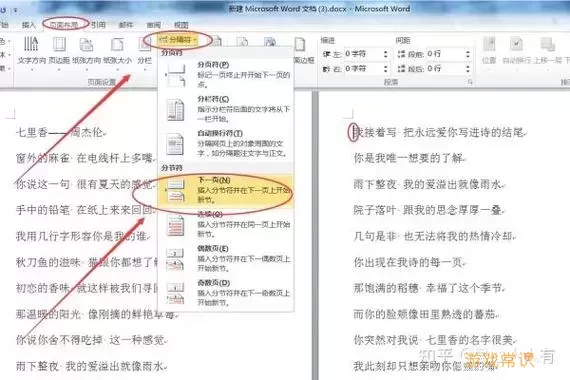
3. 损坏的Word配置文件:Word的配置文件可能因为意外关机、软件崩溃等原因而损坏,这也会导致窗口无法正常调整。
4. 使用的屏幕分辨率问题:如果你的显示器分辨率较低,或是设置了不合适的分辨率,有可能会限制Word窗口的大小调整。
二、解决Word窗口无法调整大小的方案
针对以上提到的原因,我们可以尝试以下解决方案:
1. 调整显示设置:首先,可以检查Windows的显示设置。右键点击桌面,选择“显示设置”,确保设置为推荐的分辨率。另外,查看“缩放和布局”选项,确保缩放比例为100%(推荐)。这样可以避免影响Word窗口的正常调整。
2. 检查后台程序:如果在使用Word时同时打开了其他程序,可以尝试关闭不必要的程序。有时后台运行的某个程序可能导致了冲突。可以打开任务管理器,结束相关进程后再次尝试调整Word窗口大小。
3. 重置Word配置文件:如果以上方法没有解决问题,可以尝试重置Word的配置文件。关闭Word,按住“Windows键 + R”,输入“winword /safe”进入安全模式。若在安全模式下可以正常调整窗口大小,则可以考虑重置Word的用户设置。方法是寻找“注册表编辑器”,删除Word相关配置。不过,这一步需谨慎操作,建议先备份注册表。
4. 更新或重装Word:如果以上方法都无法解决问题,可能是Word软件自身出现了问题。可以试着检查更新,确保软件是最新版本。如果更新无效,可以备份重要文档后,完全卸载Word,然后重新安装。
5. 联系技术支持:若以上方法都无法解决问题,不妨联系技术支持或访问微软官方论坛,寻求专业的帮助。技术支持人员可以根据你的具体情况,提供更针对性的解决方案。
三、预防未来问题的建议
为了防止未来再次出现Word窗口无法调整大小的问题,建议采取以下预防措施:
1. 保持软件更新:定期检查并安装最新的软件更新,以确保系统的兼容性和稳定性。
2. 定期清理系统:对系统做定期清理,卸载不必要的软件,保持系统的流畅。
3. 备份重要文件:定期备份工作文档,以后的任何操作都可能影响文件的正常使用,备份可以保护我们的工作成果。
综上所述,Word窗口无法调整大小的原因和解决方法多种多样,通过适当地检查设置、重置配置、更新软件等措施,可以有效地解决这一问题。希望本文能够帮助到各位用户,提升工作效率,让文档编辑更加顺利!
